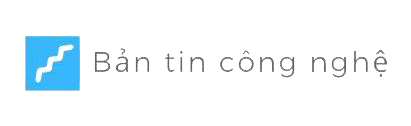Tuy ra mắt đã lâu nhưng cách cập nhật iOS 16 vẫn là câu hỏi được nhiều người quan tâm. Có những cách nào để cập nhật lên iOS 16 cho iPhone 6, 7 Plus, 11? Bài viết này sẽ giải đáp tất cả những thắc mắc trên cũng như chỉ ra cách xóa bản cập nhật iOS 16 nhanh chóng và đơn giản. Cùng theo dõi nhé!
Nội dung chính
Vì sao cần biết cách cập nhật iOS 16?
Biết cách cập nhật iOS 16 bạn sẽ được trải nghiệm những tính năng mới vượt trội so với những phiên bản trước kia như:
- Hiển thị phần trăm pin: Phiên bản iOS 16 cho phép hiển thị số phần trăm pin ngay trên màn hình chính.
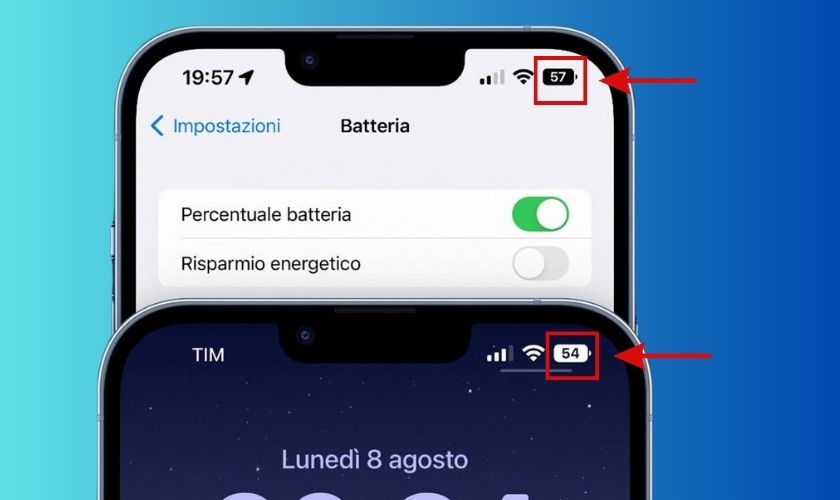
- Nâng cao hiệu suất: Bản cập nhật này cải thiện hiệu suất và tăng tốc độ hoạt động của các thiết bị Apple.
- Nâng cấp và ra mắt tính năng bảo mật mới: Bạn không còn phải lo lắng về tính riêng tư của các ứng dụng cá nhân nữa. Vì iOS 16 đã cho ra tính năng đặt mật khẩu và Lockdown Mode cho những ứng dụng riêng tư trên iPhone để tối ưu hóa bảo mật.
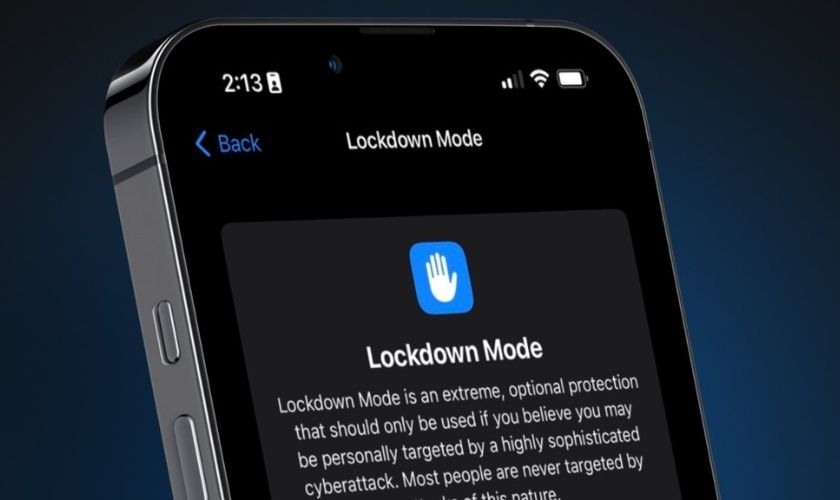
- Thay đổi giao diện của màn hình khóa: Cho phép thay đổi giao diện theo sở thích, làm nổi bật chủ thể chính của ảnh nền. Đặc biệt, bạn có thể cài đặt nhiều màn hình khác nhau, dễ dàng thay đổi nhiều phong cách.

- Thông báo có sự thay đổi: Giao diện thông báo trên iOS 16 sẽ có thay đổi mới. Thông báo sẽ hiển thị từ cuối màn hình lên hay vì từ nửa màn hình xuống như các phiên bản cũ. Hơn hết, iPhone của bạn cũng sẽ tự động nhận biết những thông báo quan trọng để ưu tiên hiển thị. Không còn sắp xếp theo thứ tự thời gian như trước.
- Nâng cấp tính năng của iMessage: Theo nguyện vọng của iFan, iMessage ra mắt 2 tính năng mới là thu hồi và chỉnh sửa nội dung đã gửi (không quá 5 lần/tin nhắn).
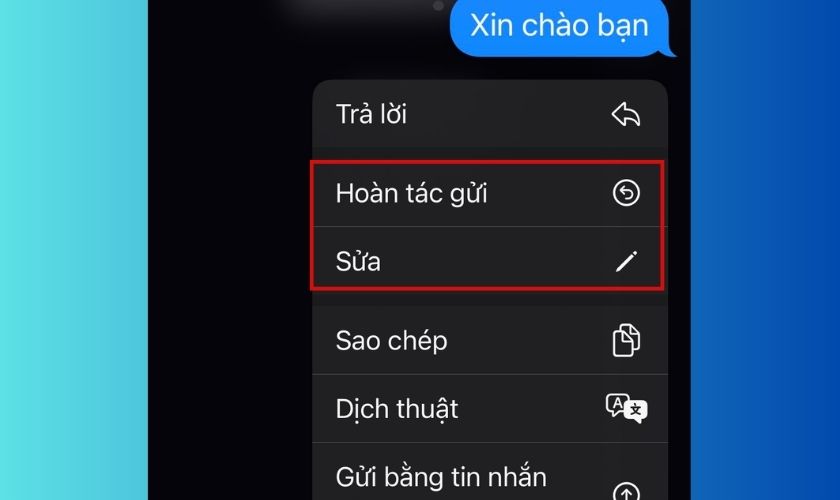
- Tính năng tách chủ thể trong ảnh: Chỉ với thao tác nhấn và giữ, bạn đã có thể chủ thể trong bức ảnh và kéo qua ứng dụng khác như Tin nhắn, Ghi chú. Với tính năng này, người dùng tỏ ra thích thú và tìm cách cập nhật iOS 16 cho iPhone của mình.
- Chia sẻ album với người thân thiết: Chỉ cần thêm tài khoản iCloud của những người thân yêu vào danh sách chia sẻ. Bạn và mọi người đã có thể dễ dàng chia sẻ hình ảnh, video trực tiếp trong ứng dụng Ảnh.
Trên đây là tổng quan về những tính năng mới của bản cập nhật iOS 16 mà bạn nên biết.
Lưu ý cần biết trước khi cập nhật iOS 16
Nếu bạn đang muốn tìm hiểu cách cập iOS 16, bạn cần lưu ý một số điều sau:
- iPhone cần được sao lưu: Tránh trường hợp nâng cấp phiên bản gây mất dữ liệu quan trọng do lỗi không ổn định. Bạn nên đảm bảo đã sao lưu các dữ liệu (tốt nhất dưới dạng mã hóa) và lưu trữ chúng ở nơi an toàn. Nếu có bất trắc xảy ra, bạn vẫn có thể cứu vãn kịp thời.
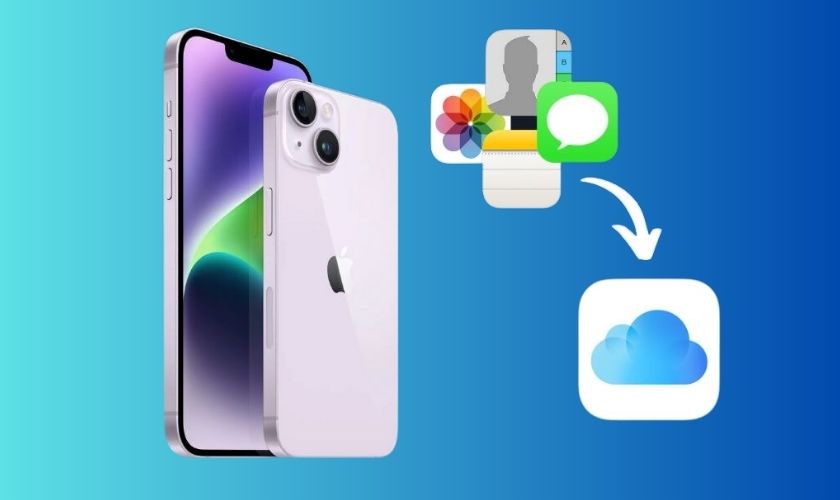
- Đảm bảo thời lượng pin: Bởi vì quá trình cập nhật có thể diễn ra trong vài giờ. Vì vậy hãy đảm bảo điện thoại bạn đủ pin (trên 50%) để quá trình diễn ra suôn sẻ nhé.
- Kiểm tra dung lượng điện thoại: iOS 16 có kích cỡ khoảng 2.88GB. Hãy đảm bảo bạn có đủ dung lượng để tải nhé.
Những dòng iPhone hỗ trợ cập nhật iOS 16
Hãy kiểm tra xem iPhone của bạn có được Apple hỗ trợ cập nhật hay không theo danh sách sau đây nhé!
Những dòng iPhone được hỗ trợ cập nhật gồm:
- iPhone 8, 8 Plus
- iPhone X, XR, XS, XS Max
- iPhone 11 Series
- iPhone 12 Series
- iPhone 13 Series
- iPhone SE (2020 và 2022)
- iPhone 14 Series (được cài đặt sẵn)
- iPod Touch (đời thứ 7)
Cách cập nhật iOS 16 trên iPhone nhanh chóng
Tổng hợp những cách cập nhật iOS 16 trên iPhone. Cách nào đơn giản và tiết kiệm thời gian nhất? Hãy xem một số hướng dẫn sau đây nhé!
iPhone đang dùng bản iOS 16 Beta
Hệ điều hành iOS 16 đã ra mắt với nhiều tính năng mới. Hứa hẹn sẽ giúp cho iPhone của bạn trở nên xịn sò và khắc phục được những lỗi ở các phiên bản trước đó. Bạn có thể thực hiện cách cập nhật iOS 16 theo các bước sau:
Bước 1: Đầu tiên, bạn hãy nhấn vào ứng dụng Cài đặt trên iPhone của bạn. Sau đó, bạn hãy tìm đến mục Cài đặt chung.
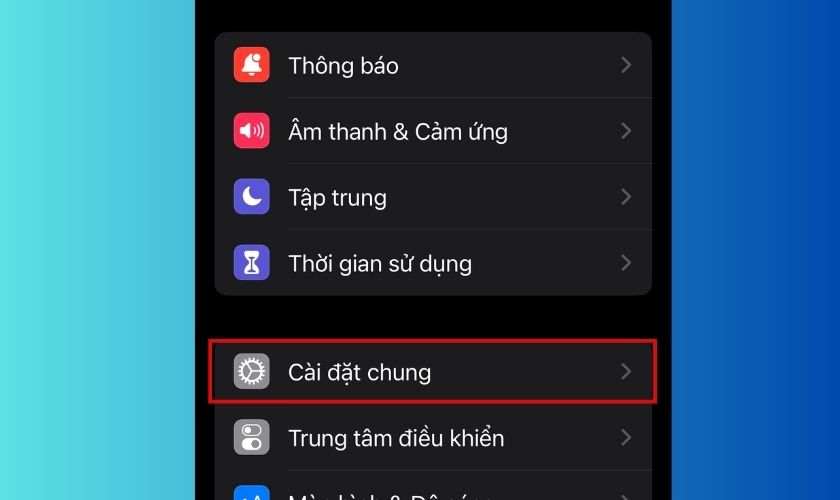
Bước 2: Kế tiếp, bạn hãy tìm và nhấn chọn mục Quản lý VPN & Thiết bị.
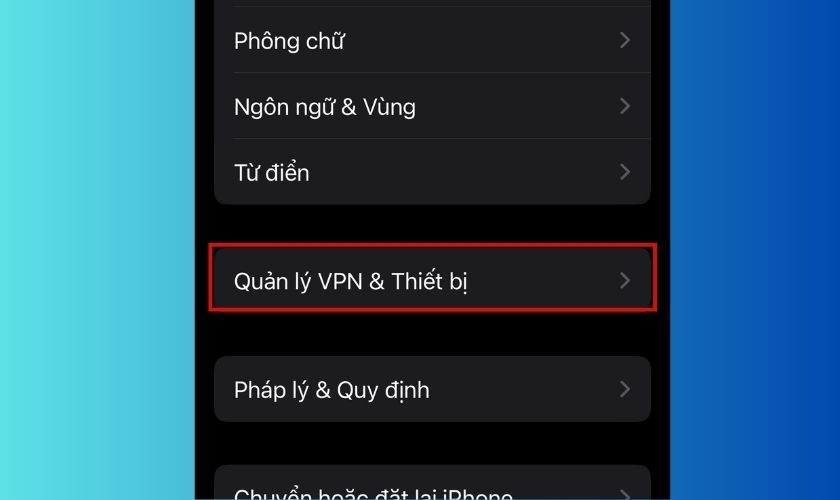
Bước 3: Tiếp theo, bạn sẽ thấy bản cài đặt iOS 16 Beta Software Profile. Sau đó bạn hãy tiến hành Xóa cấu hình.
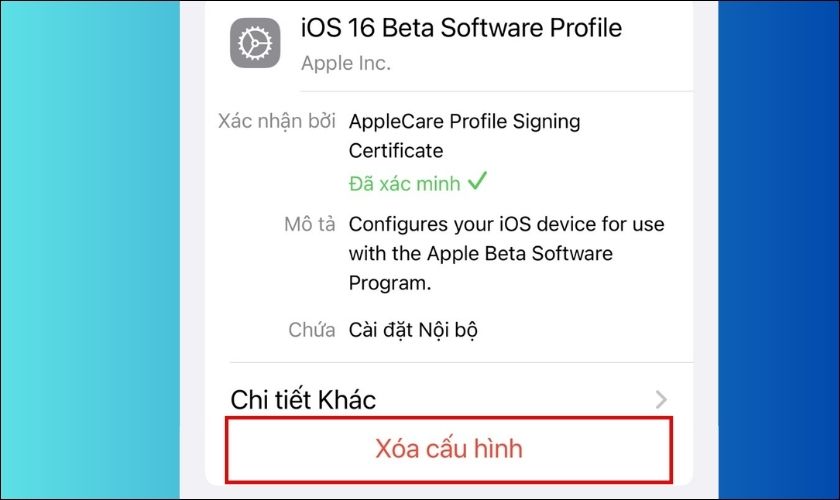
Bước 4: Khi đó, hệ thống sẽ yêu cầu bạn Nhập mật khẩu. Bạn hãy điền thông tin tương ứng và chọn vào mục Xóa.
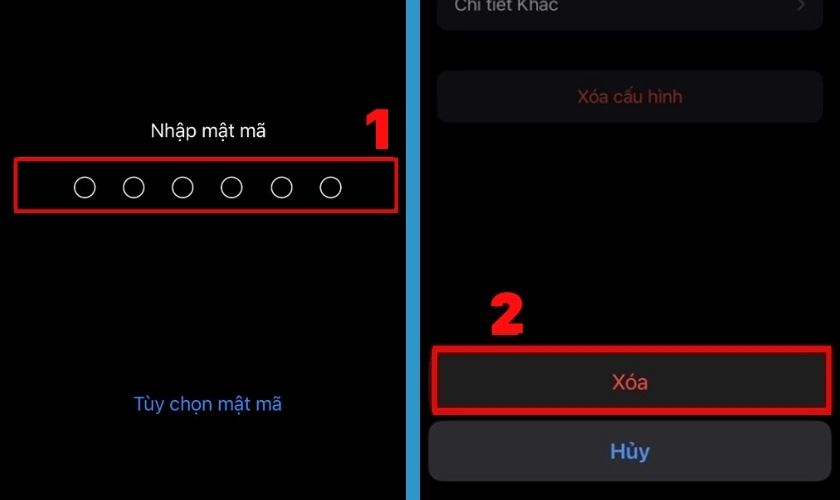
Bước 5: Tiếp đến, bạn chỉ cần trở lại Cài đặt chung và vào mục Cập nhật phần mềm.
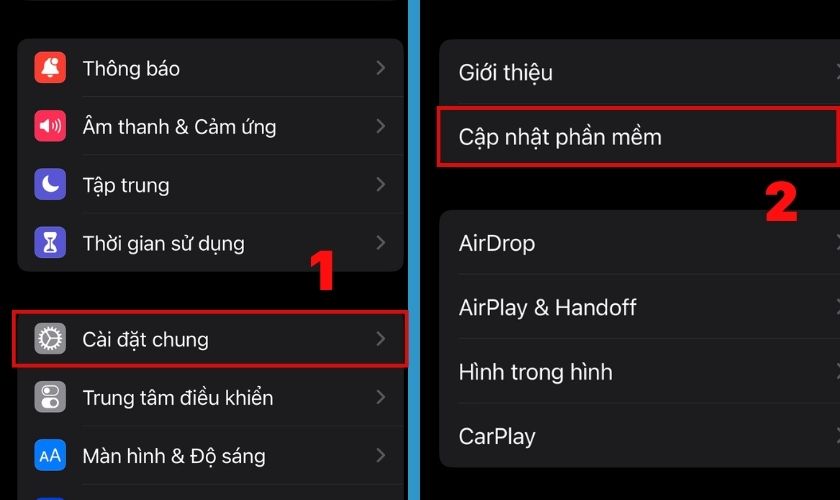
Bước 6: Lúc này, giao diện đã xuất hiện bản cài đặt Nâng cấp lên iOS 16. Bạn hãy nhấn vào Tải về và cài đặt để thực hiện cập nhật nhé.
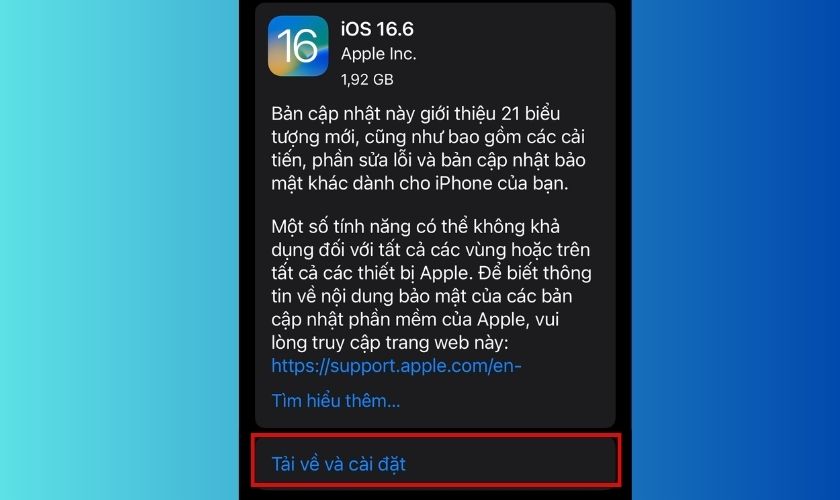
Như vậy, bạn đã cập nhật thành công iOS 16 trên thiết bị của mình rồi đấy!
iPhone đang dùng bản iOS 15
Với iPhone đang sử dụng phiên bản iOS 15. Cách cập nhật iOS 16 có phần đơn giản và nhanh chóng hơn khi làm theo cách sau:
Bước 1: Trước hết, bạn hãy vào ứng dụng Cài đặt trên iPhone. Tìm và lựa chọn mục Cài đặt chung. Sau đó, bạn hãy nhấn chọn Cập nhật phần mềm.
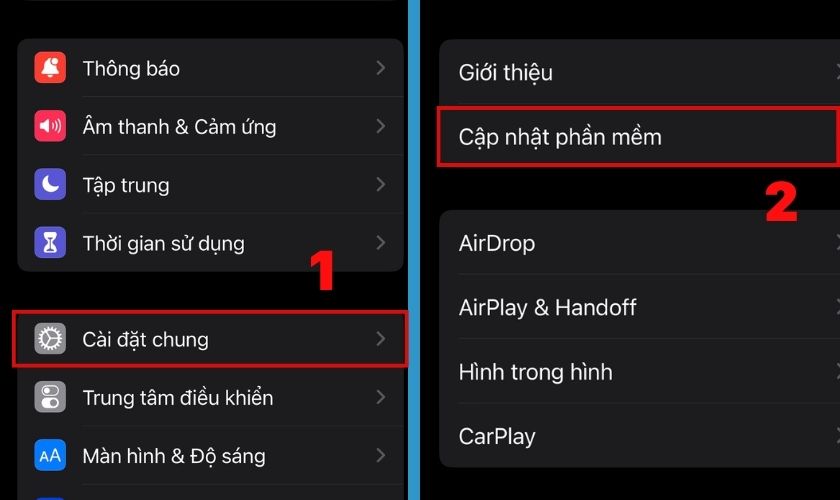
Bước 2: Lúc này, màn hình đã xuất hiện bản cài đặt Nâng cấp lên iOS 16. Bạn hãy nhấn vào Tải về và cài đặt để thực hiện cập nhật nhé.
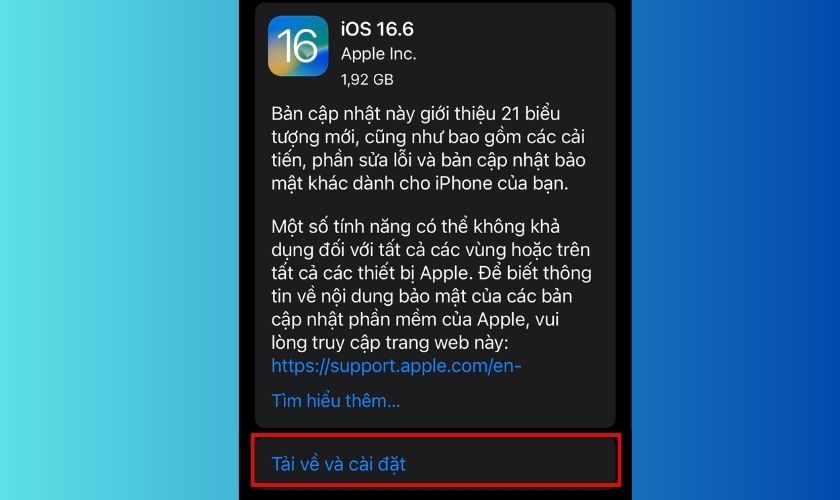
Vậy là bạn đã có thể cập nhật iOS 16 cho chiếc iPhone của mình một cách nhanh chóng và đơn giản rồi!
Một số thắc mắc khi cập nhật iOS 16
Bên cạnh những câu hỏi về cách cập nhật iOS 16 cho iPhone. Người dùng cũng thường gặp nhiều vấn đề xoay quanh khi cập nhật phiên bản này. Dưới đây mình sẽ giải đáp một số câu hỏi liên quan chủ đề này.
Cập nhật iOS 16 mất bao lâu?
Quá trình cập nhật iOS 16 trên iPhone phụ thuộc vào rất nhiều yếu tố như: Tốc độ đường truyền mạng trên điện thoại, dung lượng bản cập nhật, tình trạng máy,…

Việc cập nhật iOS 16 có thể mất vài phút hoặc khoảng 1 giờ đồng hồ, tùy thuộc vào các yếu tố nói trên. Vì vậy hãy đảm bảo chiếc điện thoại của bạn đủ pin để hoàn tất quá trình này nhé.
Bị lỗi màn hình sau khi cập nhật iOS 16 phải làm sao?
Việc iPhone gặp lỗi màn hình sau bản cập nhật cũng khá thường xuyên xảy ra. Đừng quá lo lắng, bạn hãy tắt nguồn và khởi động lại điện thoại. Sau khi cập nhật các phiên bản mới, bạn hãy chờ đợi để chiếc iPhone “làm quen” được với hệ điều hành mới nhé.

Trong trường hợp những lỗi sau cập nhật không được khắc phục. Bạn có thể đợi thông tin của bản cập nhật tiếp theo và tải về cho chiếc điện thoại của mình nhé!
Kết luận
Trên đây là tổng hợp những cách cập nhật iOS 16 trên iPhone nhanh chóng và hiệu quả. Hi vọng sẽ mang lại những thông tin hữu ích cho bạn. Đừng quên chia sẻ bài viết và đón chờ những thông tin bổ ích mình sẽ mang đến cho các bạn trong tương lai nhé!